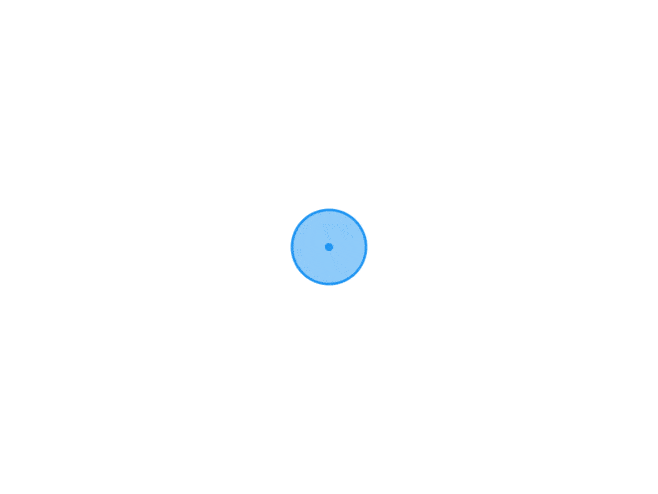目 录CONTENT

- 最新文章
-
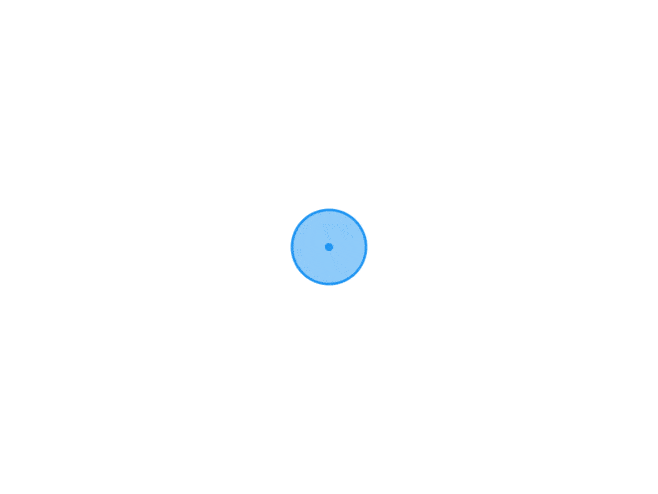 Spring事务失效的11种场景 本文总结了Spring事务失效的11种常见场景,主要包括: 1. 访问权限问题 - 非public方法事务不生效 2. final/static方法 - 无法生成代理导致事务失效 3. 方法内部调用 - 直接调用this对象而非代理对象 4. 类未被Spring管理 - 缺少@Service等注解 5. 多线程调用 - 新线程中事务不传播 6. 未配置事务管理器 7. 错误的事务传播机制 8. 自定义异常未声明回滚 9. 嵌套事务传播设置不当 10. 数据库引擎不支持事务 11. 异常被捕获未抛出 针对方法内部调用问题,提供了三种解决方案:转移事务方法到其他Service、自我注入获取代理对象、通过AopContext获取代理对象。
Spring事务失效的11种场景 本文总结了Spring事务失效的11种常见场景,主要包括: 1. 访问权限问题 - 非public方法事务不生效 2. final/static方法 - 无法生成代理导致事务失效 3. 方法内部调用 - 直接调用this对象而非代理对象 4. 类未被Spring管理 - 缺少@Service等注解 5. 多线程调用 - 新线程中事务不传播 6. 未配置事务管理器 7. 错误的事务传播机制 8. 自定义异常未声明回滚 9. 嵌套事务传播设置不当 10. 数据库引擎不支持事务 11. 异常被捕获未抛出 针对方法内部调用问题,提供了三种解决方案:转移事务方法到其他Service、自我注入获取代理对象、通过AopContext获取代理对象。 -
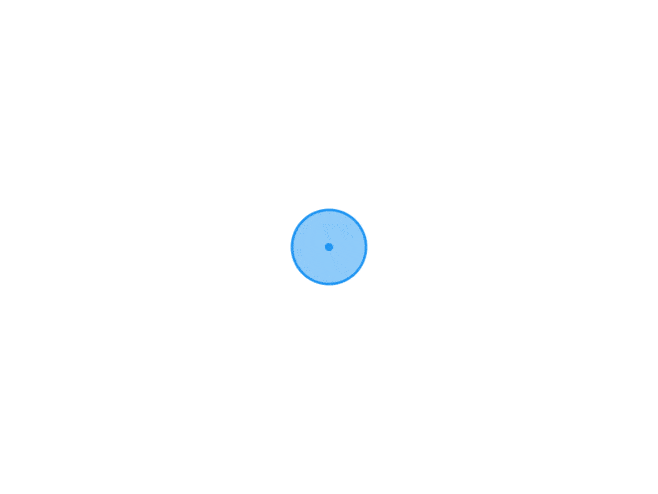
-
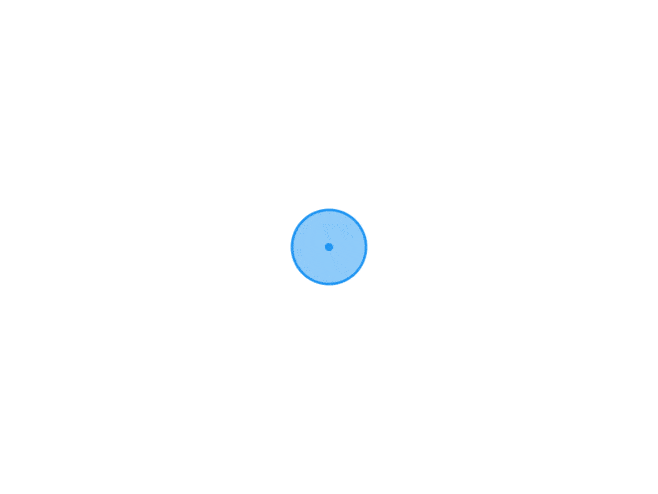
-
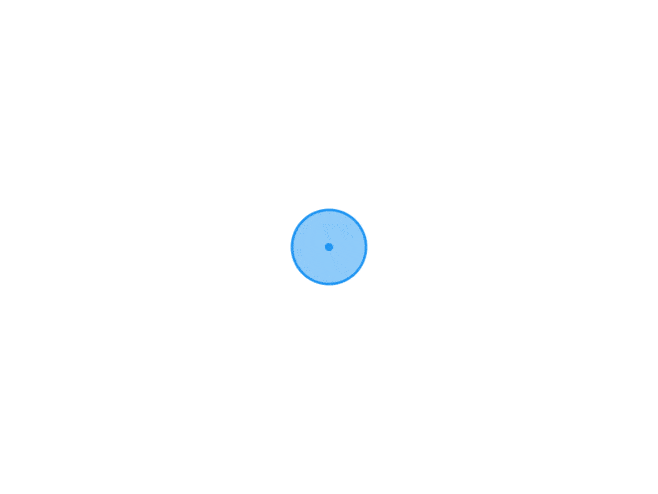
-
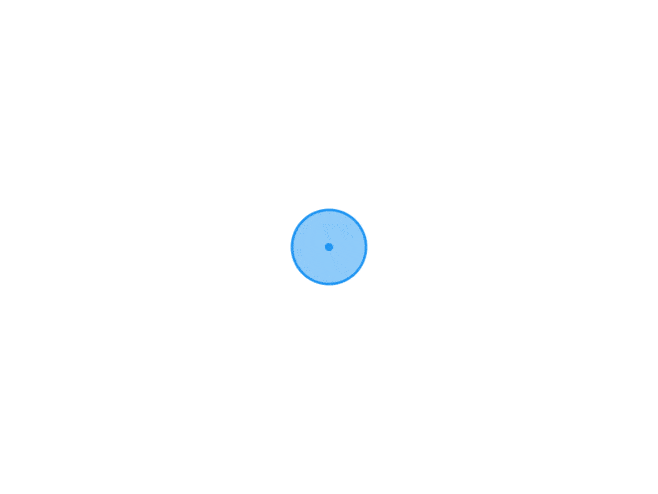
-
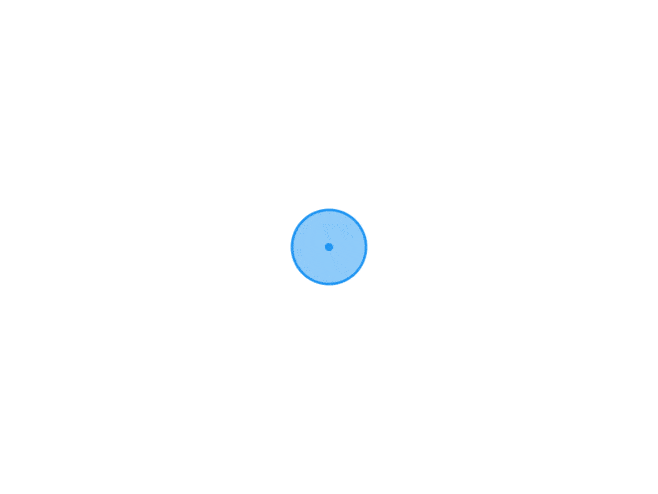
-
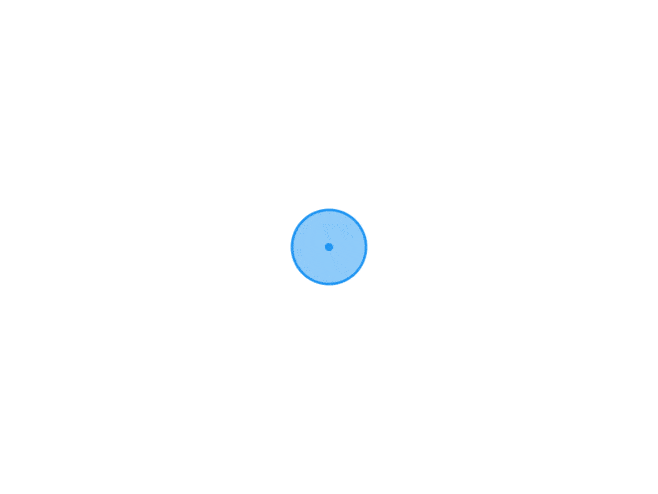
-
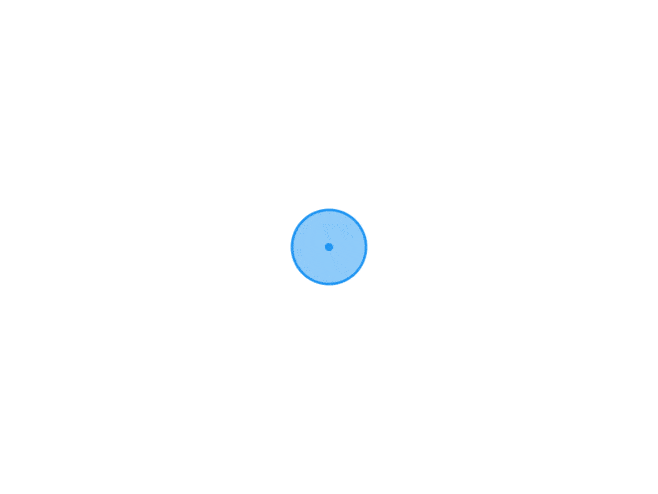
-
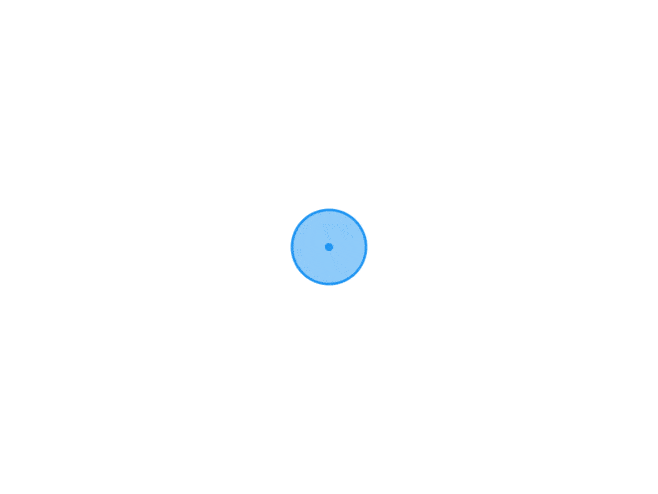
-